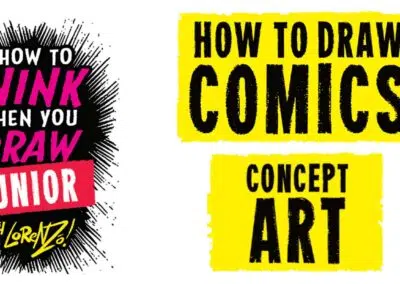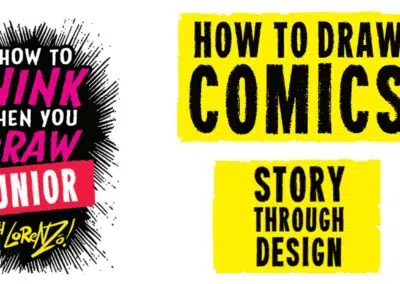Chaque enseignant, à un moment donné de sa carrière, rêve d’être dans plusieurs endroits à la fois. Mais est-ce juste un rêve ?
Vous êtes au tableau blanc, expliquant un concept - mais dans le coin arrière, certains étudiants ont l’air perplexes. De l’autre côté de la pièce, une paire souvent tapageuse est distraite. Et à l’extérieur de votre porte, le directeur adjoint a besoin d’une minute de votre temps !
En classe, j’ai souvent souhaité pouvoir être dans de nombreux endroits à la fois. Si seulement je pouvais me multiplier !
Je dirigerais Self 1 pour faciliter les petits groupes à l’arrière de la salle, Self 2 pour parcourir la salle en aidant les étudiants si nécessaire, Self 3 planifier et préparer pour les futurs cours, et avoir Self 4 liase avec l’AP. Je voudrais probablement aussi charger Self 5 de courir à la maison et de commencer le dîner ! Bien que ce scénario ne soit pas exactement réaliste, il est amusant de rêver.
Mais que se passe-t-il si je vous disais qu’il y a un moyen réalisable de vous multiplier dans la salle de classe ... avec vidéo !
Grâce à l’utilisation de la vidéo, vous pouvez « être » à plusieurs endroits autour de la pièce à la fois. Et je ne veux pas dire plein sur la production vidéo, complet avec la publication sur YouTube ou TikTok. Cela peut être aussi simple que d’ouvrir un outil d’enregistrement d’écran, ou la caméra sur votre appareil, et d’appuyer sur enregistrement. Des outils vidéo tels que Screencastify, Zoom, Google Meet et Explain Everything vous permettent de superposer des instructions vidéo avec de l’encrage numérique, créant ainsi un outil puissant d’apprentissage , vous permettant d’être à plusieurs endroits à la fois !
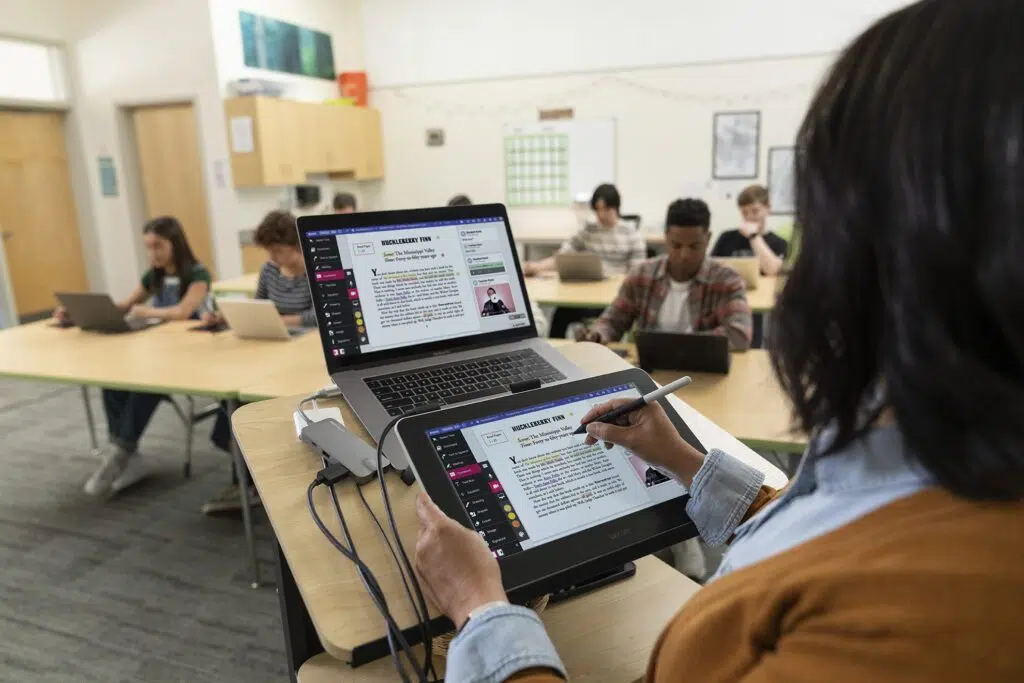
Façons dont la vidéo peut multiplier l’enseignant
Commentaires
La vidéo est une excellente stratégie pour fournir des commentaires personnalisés. Encore une fois, c’est aussi simple que de démarrer une vidéo d’écran tout en regardant le travail des étudiants en ligne. Avec Screencastify ou Google Screencast, vous pouvez annoter au-dessus d’une affectation sans réellement annoter l’affectation elle-même. Cela aide l’étudiant à voir l’exemple spécifique que vous référencez dans vos commentaires.
Si vous utilisez Google Docs, vous pouvez déposer le lien vidéo directement dans un commentaire sur le document, donnant aux étudiants un accès rapide et facile à vos commentaires. Avec les commentaires sous forme de vidéo, l’étudiant peut lire et rembobiner la vidéo autant que nécessaire lorsqu’il travaille sur son devoir.
Mieux encore, vous pouvez réutiliser les commentaires vidéo. Si vous prenez le temps de faire une vidéo de rétroaction, elle peut être utilisée pour plusieurs étudiants. Par exemple, si plusieurs étudiants ont besoin de voir une autre approche pour résoudre un problème, ou si vous remarquez une tendance dans les conclusions pour l’écriture de vos élèves ? Faites une vidéo rapide abordant le problème et réutilisez-la pour tous les élèves qui ont besoin de ces commentaires spécifiques.
Cela pourrait être particulièrement utile dans un cours de mathématiques, où les étudiants résolvent tous le même problème. Vous pourriez montrer comment résoudre un problème similaire et demander aux élèves d’essayer à nouveau avec leur problème. La rétroaction vidéo vous permet de vous connecter avec vos élèves ; ils apprennent à entendre votre voix et à voir leur travail à l’écran.
Vidéos de reteach et d’extension
Lors de la planification de l’enseignement, nous pouvons identifier où nous pensons que les élèves pourraient s’accrocher à des idées fausses courantes ou réfléchir à des moyens de pousser les élèves qui ont besoin d’avoir un concept développé. C’est à ce stade que vous pourriez faire une pause et envisager de créer une vidéo rapide qui fournit une extension pour les étudiants qui en ont besoin.
Par exemple, vous pouvez ajouter une autre perspective à prendre en compte, fournir un problème en contexte que les élèves peuvent résoudre ou prévisualiser l’étape suivante d’un projet. Si vous savez que chaque année, il y a un petit groupe d’étudiants qui ont du mal avec un concept spécifique ou qui se font prendre sur une étape spécifique, vous pouvez créer une vidéo qu’ils peuvent utiliser au moment où ils en ont besoin.
Ces types de vidéos n’ont pas besoin d’être faits à l’avance. Lorsque nous examinons le travail des étudiants ou que nous réfléchissons à notre journée, nous pourrions constater qu’il y a un besoin de réexacation ou de prolongation. Ceux-ci ne sont généralement pas pour toute la classe, ce qui rend la vidéo une excellente option. Vous pouvez les utiliser comme une tâche d’entrée pendant que vous rencontrez d’autres étudiants en petits groupes ou en tête-à-tête. Cela vous aidera en atteignant autant d’étudiants que possible à leur niveau. Une fois que suffisamment de temps a été donné pour qu’ils voient une vidéo et que vous puissiez rencontrer d’autres personnes, vous êtes maintenant prêt à commencer votre leçon pour la journée avec un temps limité perdu.
Processus de modélisation
Si vous travaillez sur un Chromebook, la dernière version de Google Screencast - un outil intégré au Chromebook lui-même - vous permet de créer des vidéos screencast qui sous-titreront automatiquement et permettront l’encrage sur un site Web. Il s’agit d’une fonctionnalité puissante pour les processus de modélisation pour les étudiants. Comme nous le savons, le début de l’année est plein de processus de modélisation afin de mettre en place des routines pour l’année scolaire. La possibilité de vous enregistrer en modélisant comment accéder aux ressources en ligne, effectuer une tâche ou effectuer une tâche d’entrée quotidienne permettra de gagner un temps exponentiel tout au long de l’année. Avec Screencast, vous pouvez facilement modéliser et créer une vidéo directement à partir de votre Chromebook.
Il s’agit également d’une stratégie permettant de gagner du temps pour les moments où un élève est distrait et a besoin de répéter les choses - vous pouvez le diriger vers cette ressource. Il fonctionne également comme un accommodement pour répondre aux besoins des étudiants qui ont besoin de ralentir le rythme des directions ou ont besoin de plusieurs rappels. Prendre le temps d’enregistrer la modélisation du processus n’est pas seulement un gagne-temps pour vous en classe, mais cela fournit une ressource continue pour vos élèves.

Établir des liens avec les élèves absents
Si vous avez des étudiants qui sont absents, ils peuvent se connecter avec du contenu que vous publiez dans un espace en ligne tel que Google Classroom ou votre système de gestion de l’apprentissage. Cela pourrait nécessiter un petit changement dans la pratique pédagogique. Au lieu de dessiner sur le tableau blanc et que le dessin soit effacé et recréé la période suivante ou le lendemain, vous devrez utiliser un « tableau blanc numérique » sur lequel vous pouvez vous appuyer tout en vous enregistrant en parlant. Ce n’est peut-être pas une pratique quotidienne, mais si vous réalisez que plusieurs étudiants ne sont pas en classe, la transition du tableau blanc physique ou du pack de graphiques à un tableau blanc numérique peut vous faire gagner du temps le lendemain.
L’utilisation d’outils tels que Explain Everything et Wacom ensemble facilite la recréation du tableau blanc ou de l’expérience graphique sur un tableau blanc numérique. Explain Everything vous donne une toile vierge sur laquelle vous pouvez écrire librement avec votre tablette à stylet Wacom. En plus du canevas vide, vous pouvez également importer une capture d’écran ou un fichier que vous pouvez encrer juste au-dessus. Pendant l’enseignement, appuyez simplement sur un bouton pour enregistrer votre toile ainsi que votre voix. Bien qu’il ne remplace pas l’enseignement en classe, ce serait un grand soutien pour les étudiants absents.
Sous-plans
Tous les éducateurs comprennent la difficulté et le temps qu’il faut pour créer des sous-plans. Parfois, il est plus facile de fournir une leçon de « remplissage » lorsque vous êtes dehors, parce que vous ne savez pas qui sera dans votre chambre. En 2012, j’ai réalisé que l’enregistrement d’une vidéo était la solution à tous mes sous-malheurs. En utilisant une application d’enregistrement d’écran sur tableau blanc similaire à Explain Everything, j’ai pu créer de courtes vidéos pédagogiques que j’ai donné au sous-marin pour jouer pour mes élèves. C’était beaucoup plus facile et plus rapide que d’essayer de rédiger mes plans de leçon, et cela a aidé mes élèves à rester sur la bonne voie avec notre travail actuel.
Vous n’avez pas besoin de faire quelque chose de spécial pour ces types de vidéos. Vous pouvez utiliser un tableau blanc numérique et un logiciel d’enregistrement d’écran, ou vous pouvez simplement faire un enregistrement rapide de vous-même en donnant à vos étudiants des instructions sur ce sur quoi se concentrer pendant cette période de travail. Quoi qu’il en soit, c’est plus rapide et se traduit généralement par de meilleurs résultats, que de taper tout cela pour qu’un enseignant invité le lise et tente de comprendre et de mettre en œuvre.

Multipliez-vous !
Tout cela peut sembler être une chose de plus à faire dans vos routines d’enseignement, mais une fois que vous avez compris, l’enregistrement vidéo sera finalement un économiseur de temps pour vous. Si vous pouvez diriger les élèves, les co-enseignants, les enseignants invités et les familles vers une vidéo de votre enseignement, de votre annonce ou de votre soutien, vous pouvez gagner du temps en n’ayant pas à vous répéter ou à attraper quelqu’un d’autre. En partageant des vidéos pédagogiques et des commentaires vidéo, vous apprenez aux élèves à s’approprier leur apprentissage, et c’est un outil inestimable dans leur carrière éducative. La vidéo est puissante et il n’est pas nécessaire qu’elle soit trop planifiée et produite. Essayez-le : appuyez sur le bouton d’enregistrement rouge et une fois que vous avez terminé, votre rêve d’être à plusieurs endroits à la fois peut être une réalité !